Na stránkách FooEvents pro WooCommerce zásuvný modul obsahuje FooEvents Kancelářské potřeby Builder který umožňuje snadno navrhovat a tisknout vlastní jmenovky, náramky, vstupenky, odznaky a personalizované štítky pomocí intuitivního rozhraní drag & drop.
Rozložení můžete přizpůsobit výběrem předdefinovaného formátu s počtem tipů, které mají být vytištěny na každé stránce. Výběrem formátu ze seznamu se automaticky upraví pole "Počet řádků" a "Počet sloupců" v bloku rozvržení na doporučenou konfiguraci pro konkrétní formát, který jste vybrali. Počet řádků a sloupců je také možné upravit ručně a v případě potřeby zrušit výchozí nastavení.
Rozhraní drag & drop umožňuje vkládat standardní údaje o události a účastnících a také vlastní pole pro účastníky do svých tiskovin:
- Obecná pole
- Logo/obrázek
- Vlastní text
- Prázdná rozpěrka
- Pole událostí
- Pouze název události
- Název události/varianta
- Pouze variace
- Umístění události
- Pole vstupenek
- Čárový kód
- Číslo letenky
- Pole pro účastníky
- Jméno účastníka
- E-mail účastníka
- Telefon účastníka
- Účastník Společnost
- Označení účastníka
- Místo pro účastníky
- Vlastní pole pro účastníky
Na základě vašeho návrhu vygeneruje nástroj FooEvents Stationery Builder soubor PDF vhodný pro tisk, který lze vytisknout na standardní papír nebo karton, takže je můžete vystřihnout nůžkami nebo gilotinou pomocí praktické funkce pro tisk čáry řezu, nebo na oblíbený papírnický materiál pro štítky a odznaky od společnosti FooEvents. Avery a Microsoft. Exportovaný soubor bude obsahovat tiskopisy pro všechny účastníky události nebo do něj můžete vložit konkrétní čísla objednávek nebo vstupenek, což je užitečné v případě příchozích.
Požadavky #
-
- FooEvents pro zásuvný modul WooCommerce (1.11.35+)
Nastavení a používání #
- Přihlaste se ke svému Oblast administrace WordPress
- Klikněte na Produkty > Upravit produkt
- Přejděte na Údaje o produktu karta
- Vyberte Kancelářské potřeby Builder karta
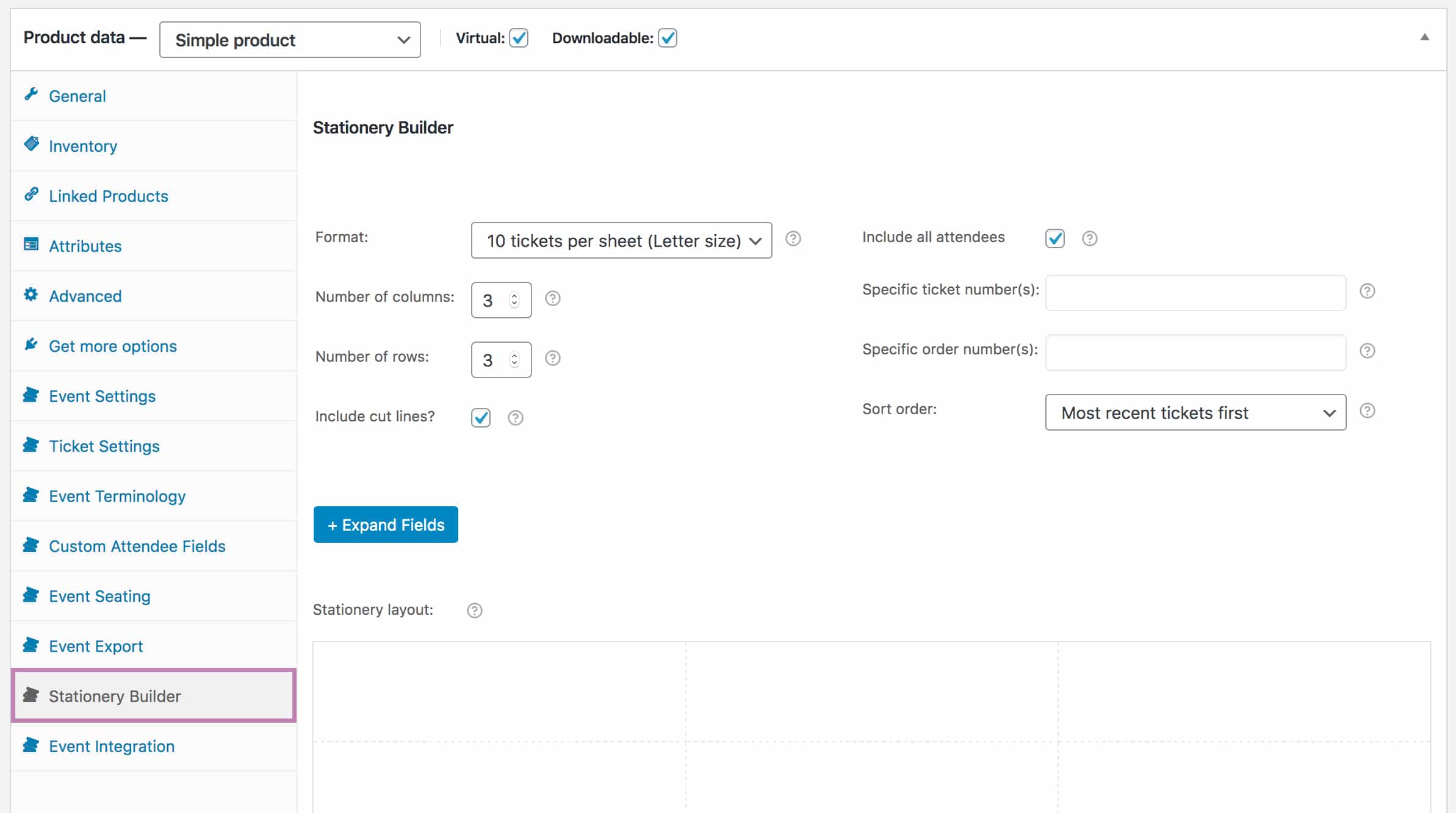
- Výběr požadovaných psacích potřeb formát (klikněte zde pro zobrazení seznamu všech velikostí a formátů, které jsou v současné době k dispozici.)
- Po výběru formátu ze seznamu se automaticky upraví "Počet řádků" a "Počet sloupců" v bloku rozvržení na doporučenou konfiguraci pro konkrétní formát, který jste vybrali, nebo můžete počet řádků a sloupců upravit ručně.
- Vyberte, zda chcete tisknout čáry řezu se zobrazí (Poznámka: Pokud používáte archy se štítky, můžete tuto možnost zrušit, ale pokud tisknete tiskoviny na papír nebo karton, můžete tuto možnost vybrat, abyste si usnadnili řezání a ořezávání.)
- Vyberte, které tipy chcete vytisknout:
- Výběr stránek Zahrňte všechny účastníky vygeneruje vybrané tiskoviny pro všechny účastníky akce.
- Zrušení výběru Zahrňte všechny účastníky umožní tisknout pouze konkrétní tipy nebo tipy spojené s konkrétními objednávkami.
- Vložte čísla vstupenek které chcete zahrnout do Konkrétní číslo (čísla) letenky pole. Více čísel tipů můžete oddělit čárkami (,). Chcete-li vyhledat čísla tipů, přejděte na stránku FooEvents > Vstupenky a v prvním sloupci pod názvem se zobrazí číslo tipu. Při přidávání čísel tipů do tohoto pole neuvádějte "#".
- Zadejte konkrétní objednací čísla které chcete zahrnout do Konkrétní číslo (čísla) objednávky pole. Více čísel objednávek můžete oddělit čárkami (,). Chcete-li najít čísla objednávek, přejděte na WooCommerce > Objednávky a v prvním sloupci v části "Objednávka" se zobrazí číslo objednávky. Při přidávání čísla objednávky do tohoto pole neuvádějte "#".
- Zvolte možnost v nabídce Pořadí řazení seznam pro generování tipů v určitém pořadí
- Klikněte na Rozbalit pole zobrazit všechna pole, která lze přetáhnout do bloků rozvržení.
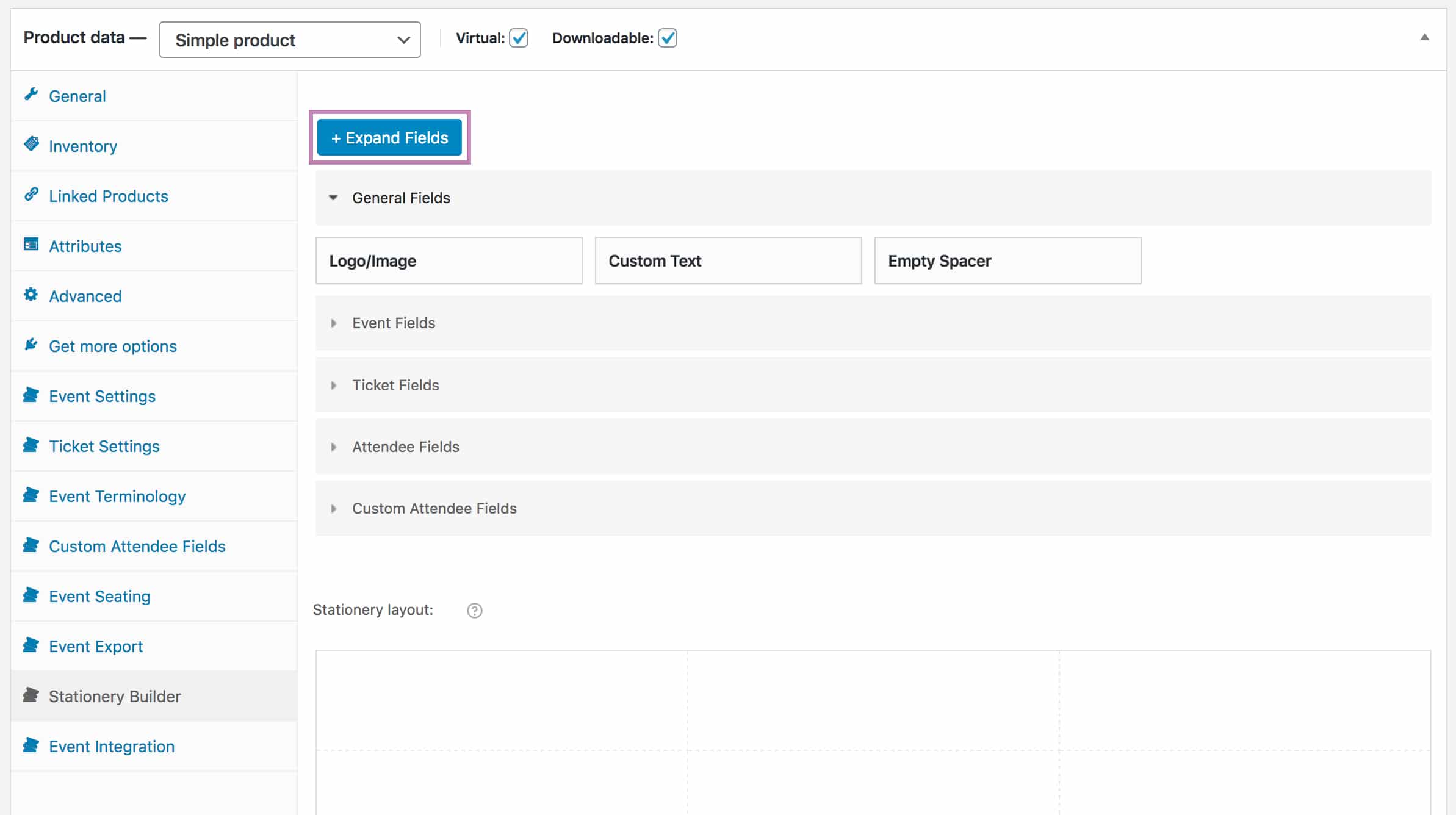
- Přetáhněte pole do prázdných bloků rozvržení v okně Rozložení papírnictví zobrazit tato pole na odpovídající pozici.
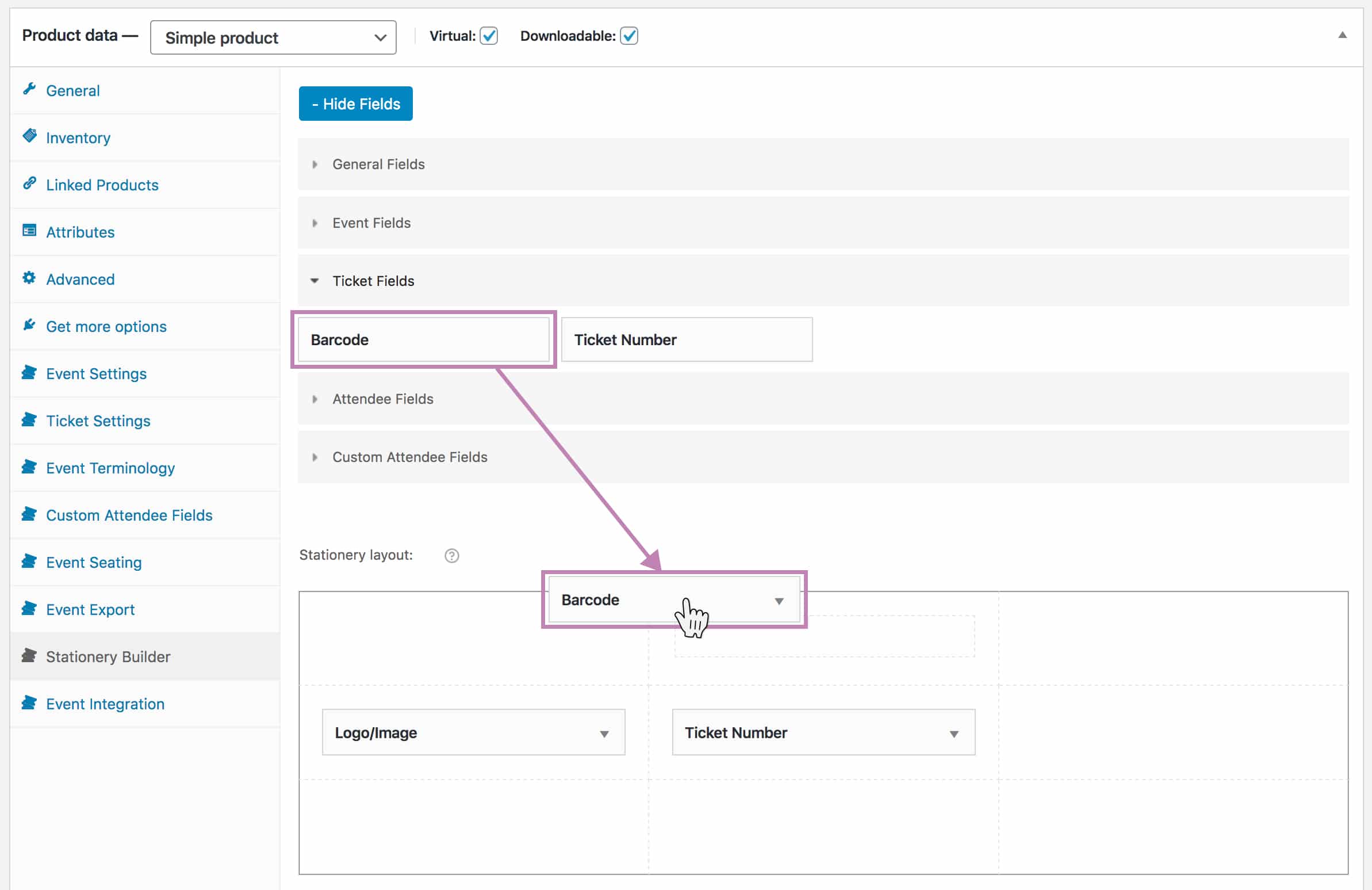
- Klikněte na pole v Rozložení papírnictví otevřít nastavení pole. Zde budete moci vybrat velikost písma, zadat vlastní text a/nebo odstranit pole z nabídky. Rozložení papírnictví v závislosti na typu pole.
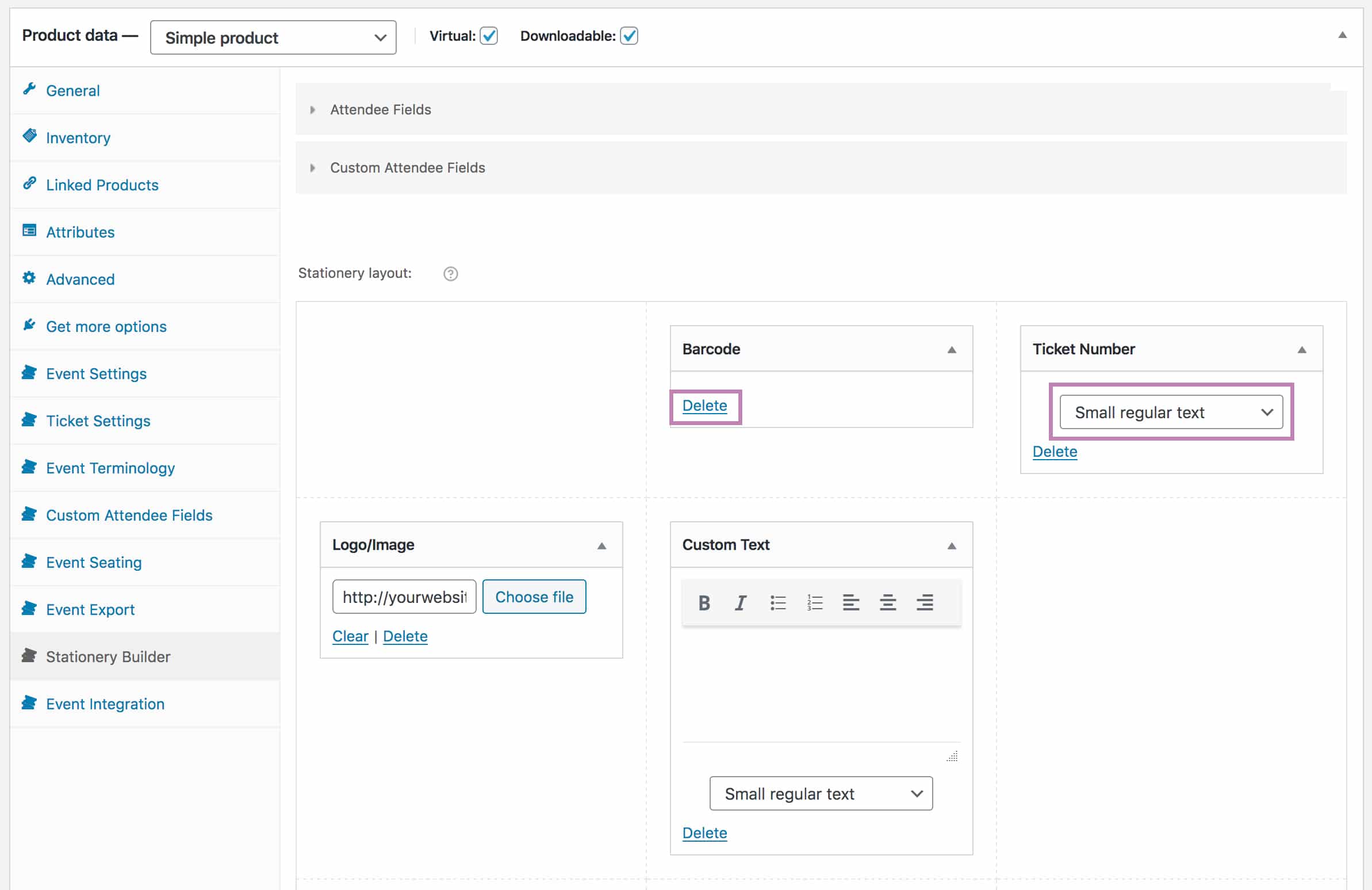
- Klikněte na Uložení změn tlačítko nebo Aktualizace události po provedení změn
- Klikněte na Tiskové položky tlačítko
- Soubor PDF obsahující odznaky by se měl otevřít v novém okně/záložce prohlížeče a mělo by se zobrazit vyskakovací okno pro tisk. Poznámka: Před tiskem se ujistěte, že jste nastavili všechny okraje tisku na 0 (nula), a odstraňte všechny dodatečné informace, které může prohlížeč přidat, například záhlaví a zápatí stránky. U některých velikostí může být nutné použít rozložení na šířku.
Aktuální formáty
Vstupenky
- 10 lístků na list (formát Letter)
- 10 lístků na listu 5,5 x 1,75 palce (Avery 16154 Tickets Letter size)
- 10 lístků na list (formát A4)
- 3 lístky na list (formát A4)
- 1 lístek na list 5,5 x 2 palce (tiskárna BOCA)
Odznaky
- 6 odznaků na archu o rozměrech 4 x 3 palce (Avery 5392/5393 velikost Letter)
- 10 odznaků na archu 4,025 x 2 palce (Avery 5163/8163 velikost Letter)
- 12 odznaků na archu 63,5 mm x 72 mm (Microsoft W233 formát A4)
- 16 odznaků na archu 99 mm x 33,9 mm (formát A4 Microsoft W121)
- 24 odznaků na archu 35 mm x 70 mm (Microsoft W110 formát A4)
- 30 odznaků na list 2,625 x 1 palec (Avery 5160/8160 velikost Letter)
- 39 odznaků na archu 66 mm x 20,60 mm (formát Microsoft W239 A4)
- 45 odznaků na archu 38,5 mm x 29,9 mm (formát Microsoft W115 A4)
- 1 štítek na list o rozměrech 4 x 2,5 palce (DK-2113 BrotherQL Label Printer)
Obalové etikety/náramky
- 1 náramek na list o rozměrech 11 x 1 palec (tiskárna BOCA)
- 5 štítků na list 9-3/4″ x 1-1/4″ (Avery 22845 Letter size)
- 1 náramek Z-band Fun/Splash na archu 10″ x 1″ pro tiskárnu Zebra ZD510-HC
Certifikáty
- 1 certifikát na list (velikost dopisu/portrét)
- 1 certifikát na list (velikost dopisu/obrázek)
- 1 certifikát na list (formát A4/portrét)
- 1 certifikát na list (formát A4/plocha)
Tiskárny BOCA
BOCA Systems je předním výrobcem tiskáren jízdenek, který nabízí širokou škálu řešení, jako jsou stolní tiskárny, kioskové tiskárny a tiskárny účtenek. Stránky FooEvents Kancelářské potřeby Builder umožňuje vybrat formáty specifické pro tiskárnu BOCA, které můžete použít k tisku náramků a vstupenek pomocí tiskárny BOCA.
Zde je několik pokynů, které vám pomohou začít používat tiskárnu BOCA s FooEvents:
- Pořiďte si správnou tiskárnu BOCA pro své specifické požadavky. Můžete tak učinit kontaktování společnosti BOCA Systems přímo nebo některý z jejich mezinárodní distribuční partneři.
- Získání papírové vstupenky která funguje s tiskárnou BOCA.
- Připojte tiskárnu BOCA k počítači podle pokynů v části návod k obsluze.
- Nainstalujte správný ovladače tiskáren v závislosti na platformě, kterou používáte.
- Navrhněte si tiskoviny pomocí nástroje FooEvents Stationery Builder. Vyberte formát BOCA, který odpovídá vaší tiskárně a papíru.
Obecné tipy:
- Při tisku nepoužívejte dialogové okno tisku prohlížeče. Místo toho vyberte možnost "Tisknout pomocí systémového dialogu".
- V dialogovém okně tisku nezapomeňte vybrat správnou velikost a orientaci papíru. Velikosti papíru specifické pro BOCA se přidají automaticky při instalaci ovladačů.
- Pokud tiskárna tiskne dva lístky najednou, je možné, že ji bude třeba resetovat vypnutím a opětovným zapnutím.
- K odesílání příkazů do tiskárny můžete použít konfigurační program tiskárny.
Upozornění: Prosím kontaktovat společnost Boca Systems přímo, pokud se vyskytnou jakékoli problémy s tiskárnou BOCA nebo pokud potřebujete pomoc s konfigurací, protože nejsme schopni poskytovat podporu pro zařízení třetích stran.